Volumio auf dem C1 installieren
Ein Nutzer im Hardkernel-Forum hat eine Volumio-Version für den C1 erstellt (siehe hier). Damit können Sie jetzt auch aus Ihrem C1 ganz schnell einen hochwertigen Musikplayer für lokale oder im Netzwerk gespeicherte Musikdateien und Webradiosender machen, der über Smartphone, Tablet oder Webinterface gesteuert werden kann.
Die aktuelle Version unterstützt derzeit noch keine Audioausgabe über HDMI, daher müssen Sie eine externe Soundkarte benutzen, die über USB mit dem C1 verbunden wird.
Die Installation ist schnell und einfach, folgen Sie einfach den nachfolgend beschriebenen Schritten:
Sie benötigen:
- Odroid C1 inkl. Netzteil
- MicroSD-Karte (min. 4GB)
- USB-Soundkarte (z.B. Speedlink Vigo)
- Windows-PC zum Vorbereiten der SD-Karte
- Netzwerkanschluss
- optional: HDMI-Kabel zum Anschluss an TV/Monitor
- Smartphone, Tablet oder PC zur Steuerung von Volumio
Image herunterladen
Die benötigte Imagedatei finden Sie hier. Laden Sie das Archiv herunter und entpacken Sie es.
Image auf SD-Karte schreiben
Nach dem Entpacken können Sie das Image mit dem Win32 Disk Imager auf die SD-Karte schreiben. Starten Sie hierzu den Disk Imager mit Administratorrechten (Rechtsklick auf die Verknüpfung, dann "Ausführen als Administrator" wählen):
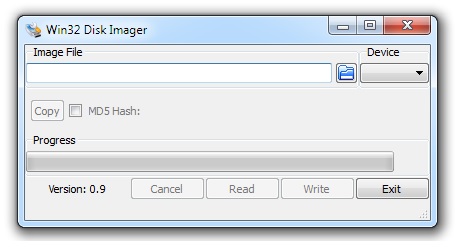
Wählen Sie dann unter "Image File" die gerade entpackte Imagedatei und unter "Device" den Laufwerksbuchstaben der SD-Karte. Ein Klick auf "Write" startet dann nach vorheriger Sicherheitsabfrage den Kopiervorgang. Nachdem dieser abgeschlossen ist, den DiskImager durch einen Klick auf "Exit" verlassen und die SD-Karte zum sicheren Entfernen unmounten.
Volumio zum ersten Mal starten
Nachdem das Image auf die SD-Karte kopiert wurde, entnehmen Sie die Karte aus dem PC und stecken Sie in den C1. Verbinden Sie ausserdem die USB-Soundkarte mit dem C1 und Ihrer Stereoanlage und schliessen Sie das Netzwerkkabel an. Eine Verbindung zum TV oder Monitor ist natürlich möglich, aber nicht wirklich nötig, da alle benötigten Einstellungen über das Webinterface vorgenommen werden können. Starten Sie anschliessend den C1, indem Sie das Netzteil verbinden.
Volumio konfigurieren
Kommentare: 0